
Brian Curtis
0
4133
419
Izradite sigurnosnu kopiju iPhonea. U stvari je toliko lako da se vaš iPhone automatski automatski izrađuje sigurnosne kopije, tako da ne morate ništa raditi. Međutim, to ne ide uvijek po planu; ponekad se vaš iPhone ne uspije napraviti sigurnosnu kopiju.
Bez obzira na točan uzrok, ne morate činiti previše komplicirano da biste ponovo napravili sigurnosnu kopiju iPhonea na iCloud. Trebate samo otkriti u čemu je problem prvi, a mi smo tu da pomognemo.
1. Provjerite svoje postavke iCloud
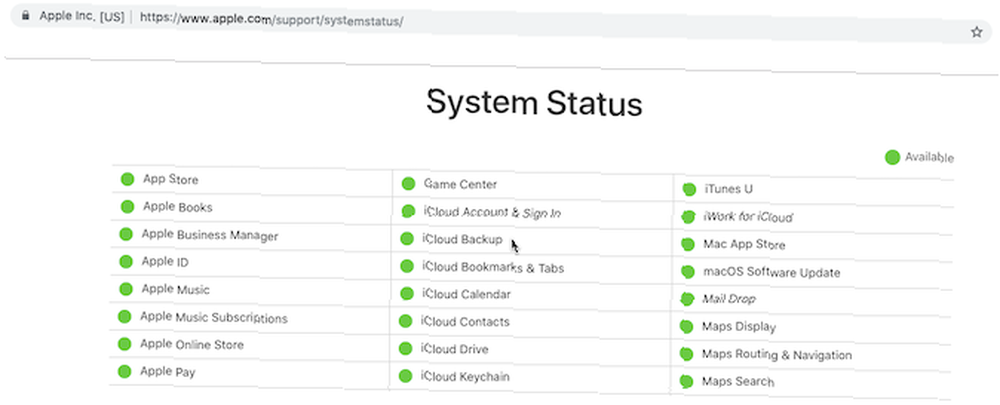
Vjerovali ili ne, Apple-ovi iCloud serveri ponekad mogu propasti. To znači da bez obzira na to što radite, nećete moći sigurnosno kopirati svoj iPhone na iCloud.
Ako sumnjate na problem, možete brzo provjeriti status iCloud poslužitelja tako da otvorite Appleovu stranicu Status sustava.
Evo, potražite iCloud Backup. Ako vidite zeleno svjetlo pored sebe, sve funkcionira kako treba. Drugim riječima, problem sa sigurnosnim kopijama nastao je zbog problema na vašem kraju.
6. Odjava iz iClouda
Probleme sa sigurnosnim kopijama iPhonea možete ponekad riješiti tako da se odjavite s iCloud računa, a zatim ponovno prijavite. Ovo rješava probleme povezane s problemima s provjerom..
Evo kako se odjaviti i ponovo prijaviti:
- Otvorena postavke.
- Dodirnite svoje ime pri vrhu da biste otvorili postavke Apple ID-a.
- Pomaknite se prema dolje i pritisnite Odjavi se.
- Ako se od vas zatraži, unesite svoju Apple ID lozinku i dodirnite Isključiti da biste isključili Find My iPhone.
- Odaberi Odjavi se.
- slavina Odjavi se opet kad se to zatraži.
Za prijavu natrag morate dodirnuti Prijavite se na svoj iPhone. Odatle bi trebali unijeti Apple ID i lozinku. Ako imate Mac ili drugi Appleov uređaj koji je povezan s vašim Apple ID-om, na njemu ćete dobiti kontrolni kôd. To morate unijeti na svom iPhoneu, a zatim unijeti zaporku vašeg iPhonea.
Nakon što se ponovno prijavite, pokušajte spojiti iPhone na Wi-Fi i na izvor napajanja. Nadamo se da će početi sigurnosno kopiranje na iCloud jednom zaključano. Također ga možete pokušati ostaviti povezanim preko noći, tako da sigurnosna kopija ima dovoljno vremena za dovršetak.
7. Ponovo pokrenite iPhone
Zatim možete pokušati ponovno pokrenuti iPhone. Ovo je jednostavna akcija, ali resetira privremenu memoriju vašeg iPhonea. Radeći to, ponekad možete dobiti da se iPhone ponovo pravilno napravi.
Ako imate iPhone X ili noviji, možete ga ponovo pokrenuti na sljedeći način:
- Drži Bočno dugme i ili Gumb za glasnoću. Držite ga dok kliznite za isključivanje pojavi se klizač.
- Kliznite udesno na klizaču za isključivanje.
- Nakon isključivanja držite Bočno dugme dok se ne pojavi Appleov logotip.
Ako imate iPhone 8 ili stariji, postupak je malo drugačiji:
- Drži Strana (ili Vrh) dugme. Držite ga dok kliznite za isključivanje pojavi se klizač.
- Kliznite udesno na klizaču za isključivanje.
- Nakon isključivanja držite Bočno dugme dok se ne pojavi Appleov logo.
8. Resetirajte postavke
Ako ponovno pokretanje ne riješi probleme s sigurnosnim kopijama iPhonea, pokušajte resetirati sve postavke. Ovo neće izbrisati vaše podatke, ali izbrisati će postavke poput vaših spremljenih Wi-Fi lozinki i svih postavki telefona.
Malo je gnjavaže promijeniti sve ovo natrag, ali kako nešto može ometati postupak izrade sigurnosnih kopija, vrijedno je pokušati u ovom trenutku:
- Otvorena postavke.
- slavina General.
- Pomaknite se prema dolje i pritisnite Reset.
- Odaberi Resetirajte postavke.
9. Ažurirajte iOS
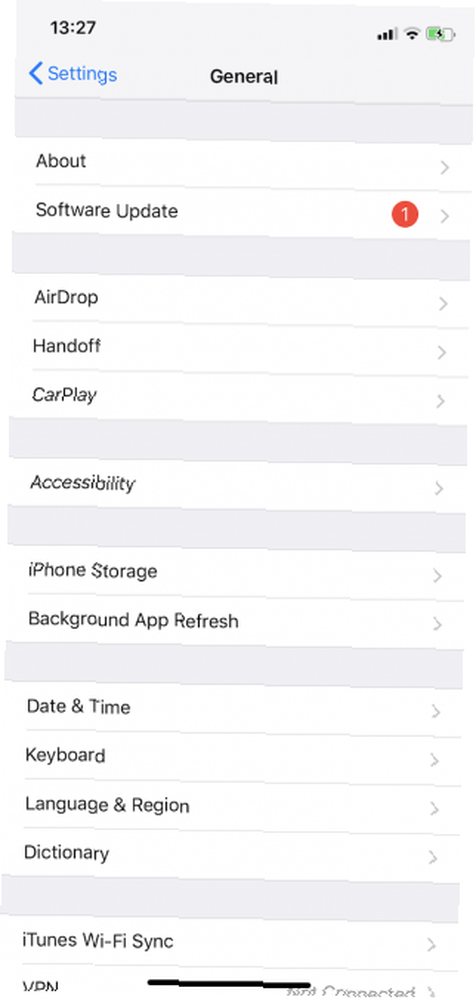
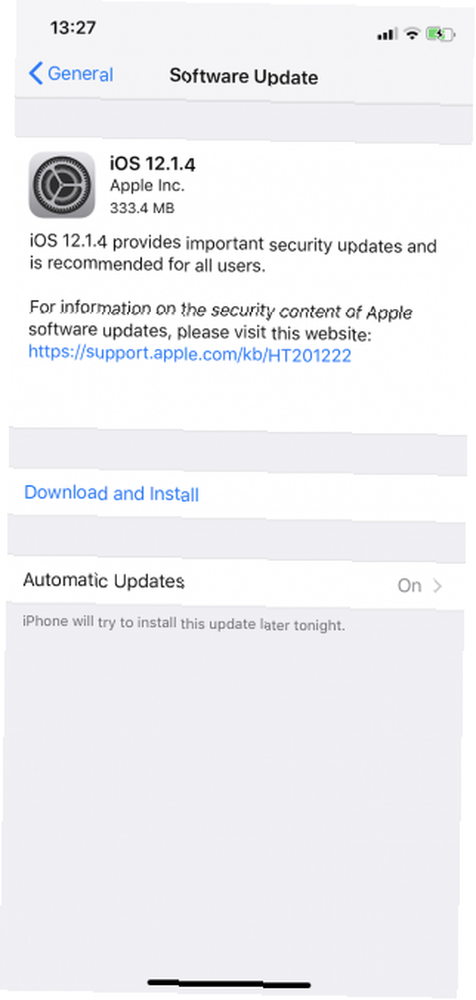
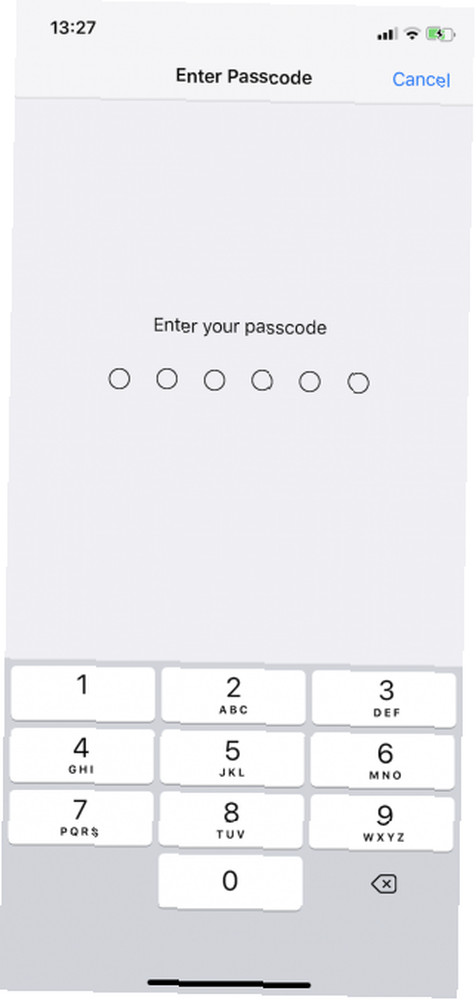
Moguće je da neka vrsta softverske pogreške sprečava sigurnosnu kopiju za iPhone na iCloud. Sukladno tome, trebali biste ažurirati svoj iPhone na najnoviju verziju iOS-a. Kako ažurirati svoj iPhone: iOS, aplikacije i sigurnosne kopije podataka. Kako ažurirati svoj iPhone: iOS, aplikacije i sigurnosne kopije podataka. Pitate se kako ažurirati svoj iPhone? Pokazujemo vam kako ažurirati iOS, što unaprijed učiniti i kako ažurirati iPhone aplikacije. , ako je dostupan novi.
Evo kako možete ažurirati:
- Povežite svoj iPhone s Wi-Fi mrežom i izvorom napajanja.
- Otvorena postavke.
- slavina General.
- Odaberi Ažuriranje softvera.
- Ako je dostupno ažuriranje, dodirnite Preuzmite i instalirajte.
- Ako se to od vas zatraži, unesite svoj pristupni kôd.
Opći savjeti za održavanje iPhonea
Barem jedan od gornjih koraka trebao bi vam biti dovoljan da vam pomogne kada vaš iPhone neće napraviti sigurnosnu kopiju na iCloud.
Međutim, čak i ako riješite svoj problem, dobra je ideja redovito obavljati osnovno održavanje iPhonea 10 Savjeti za održavanje iPhone uređaja kako bi vaš uređaj nesmetano funkcionirao 10 Savjeti za održavanje iPhone uređaja kako bi vaš uređaj nesmetano radio, a vaš iPhone će raditi najbolje u nekim redovitim održavanje. Evo važnih savjeta za hardver i softver koje morate slijediti. , Održavanjem iPhonea u dobrom radnom stanju manja je vjerojatnost da ćete ubuduće naići na takve probleme kao što su neuspjeh sigurnosne kopije.











